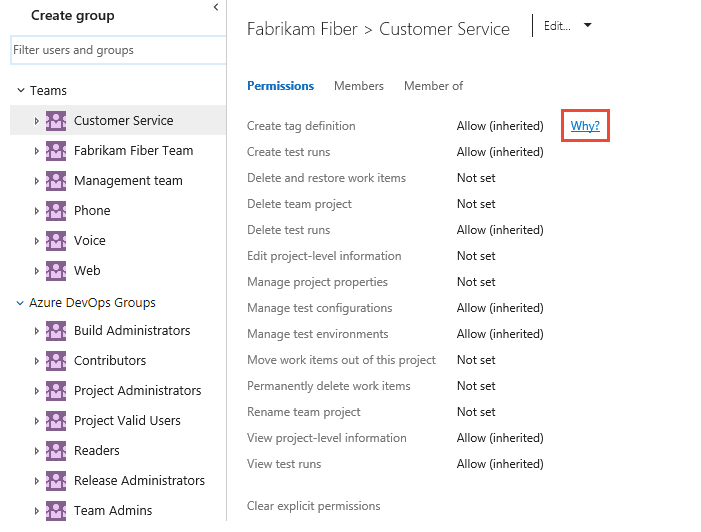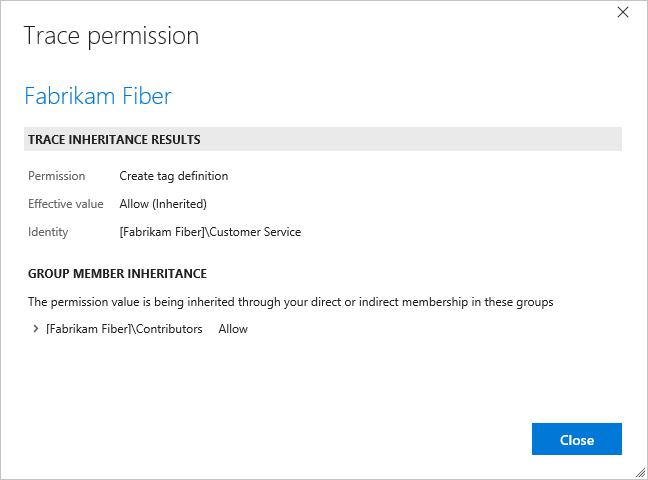Over machtigingen en beveiligingsgroepen
Azure DevOps Services | Azure DevOps Server 2022 - Azure DevOps Server 2019
In dit artikel vindt u meer informatie over toegangsniveaus en machtigingen via overname, beveiligingsgroepen, rollen en meer in Azure DevOps.
Zie de snelzoekgids voor standaardmachtigingen voor een overzicht van standaardmachtigingen. Zie Naslaginformatie over beveiligingsgroepen, serviceaccounts en machtigingen voor een beschrijving van elke standaardbeveiligingsgroep.
Toegangsniveaus
Alle gebruikers die zijn toegevoegd aan Azure DevOps, krijgen een toegangsniveau toegewezen, dat toegang verleent of beperkt tot specifieke webportalfuncties.
Er zijn drie hoofdtoegangsniveaus: Belanghebbenden, Basic en Basic + Test-plannen. Toegang van belanghebbenden biedt gratis toegang tot een onbeperkt aantal gebruikers tot een beperkt aantal functies. Voor meer informatie, zie Snelzoekgids toegang als belanghebbende.
Als u een gebruiker toegang wilt geven tot agile portfoliobeheer- of testcasebeheerfuncties, wijzigt u toegangsniveaus en geen machtigingen. Zie Over toegangsniveaus voor meer informatie.
Machtigingen
Alle gebruikers die zijn toegevoegd aan Azure DevOps, worden toegevoegd aan een of meer standaardbeveiligingsgroepen. Aan beveiligingsgroepen zijn machtigingen toegewezen, die toegang tot een functie of taak toestaan of weigeren.
- Leden van een beveiligingsgroep nemen de machtigingen over die aan de groep zijn toegewezen.
- Machtigingen worden gedefinieerd op verschillende niveaus: organisatie/verzameling, project of object.
- Andere machtigingen worden beheerd via toewijzingen op basis van rollen, zoals teambeheerder, extensiebeheer en verschillende pijplijnresourcerollen.
- Beheerders kunnen aangepaste beveiligingsgroepen definiëren om machtigingen voor verschillende functionele gebieden te beheren.
Als het gaat om het beheren van machtigingen in Azure DevOps, zijn er twee belangrijke groepen betrokken: beheerders van projectverzamelingen en projectbeheerders. Laten we het opsplitsen:
Beheerders van projectverzamelingen:
- Deze personen hebben het hoogste autoriteitsniveau binnen een organisatie of projectverzameling.
- Ze kunnen alle bewerkingen uitvoeren voor de hele verzameling.
- Hun verantwoordelijkheden omvatten het beheren van instellingen, beleidsregels en processen voor de organisatie.
- Daarnaast kunnen ze alle projecten en extensies binnen de organisatie maken en beheren.
Projectbeheerders:
- Projectbeheerders werken op projectniveau.
- Ze beheren beveiligingsgroepen en machtigingen voornamelijk vanuit de Project-instellingen van de webportal.
- Inzenders verwerken daarentegen machtigingen voor specifieke objecten die ze in het project maken.
Machtigingsstatussen
U kunt machtigingen op de volgende manieren toewijzen, toegang verlenen of beperken zoals aangegeven.
Gebruiker of groep heeft machtigingen om een taak uit te voeren:
- Toestaan
- Toestaan (overgenomen)
- Toestaan (systeem)
Gebruiker of groep is niet gemachtigd om een taak uit te voeren:
- Weigeren
- Weigeren (overgenomen)
- Weigeren (systeem)
- Niet ingesteld
| Machtigingsstatus | Beschrijving |
|---|---|
| Toestaan | Verleent gebruikers expliciet specifieke taken uit te voeren en wordt niet overgenomen van groepslidmaatschap. |
| Toestaan (overgenomen) | Verleent groepsleden specifieke taken uit te voeren. |
| Toestaan (systeem) | Verleent machtigingen die voorrang hebben voor gebruikersmachtigingen. Niet bewerkbaar en opgeslagen in een configuratiedatabase, onzichtbaar voor gebruikers. |
| Weigeren | Beperkt gebruikers expliciet tot het uitvoeren van specifieke taken en wordt niet overgenomen van groepslidmaatschap. Voor de meeste groepen en bijna alle machtigingen overschrijft Weigeren toestaan. Als een gebruiker deel uitmaakt van twee groepen en een van deze groepen een specifieke machtiging heeft ingesteld op Weigeren, kan die gebruiker geen taken uitvoeren waarvoor die machtiging is vereist, zelfs niet als deze deel uitmaakt van een groep met die machtigingen die is ingesteld op Toestaan. |
| Weigeren (overgenomen) | Hiermee worden groepsleden beperkt tot het uitvoeren van specifieke taken. Hiermee wordt een expliciete acceptatie overschreven. |
| Weigeren (systeem) | Hiermee wordt de machtiging beperkt die voorrang heeft voordat gebruikersmachtigingen worden gebruikt. Niet bewerkbaar en opgeslagen in een configuratiedatabase, onzichtbaar voor gebruikers. |
| Niet ingesteld | Impliciet weigert gebruikers de mogelijkheid om taken uit te voeren waarvoor die machtiging is vereist, maar staat lidmaatschap toe aan een groep met die machtiging om prioriteit te krijgen, ook wel toestaan (overgenomen) of Weigeren (overgenomen). |
In sommige gevallen kunnen leden van de groepen Projectverzamelingsbeheerders of Team Foundation-beheerders altijd de machtiging krijgen, zelfs als ze die machtiging in een andere groep worden geweigerd. In andere gevallen, zoals het verwijderen van werkitems of pijplijnen, wordt als lid van de groep Beheerders van projectverzamelingen de machtigingen voor weigeren die elders zijn ingesteld, niet overgeslagen.
Waarschuwing
Wanneer u een machtiging voor een groep wijzigt, is dit van invloed op alle gebruikers in die groep. Zelfs één machtigingswijziging kan van invloed zijn op honderden gebruikers, dus het is van cruciaal belang om rekening te houden met de mogelijke effecten voordat u wijzigingen aanbrengt.
Overname van machtigingen
Machtigingen volgen een hiërarchie, waardoor overname van een bovenliggend item of door deze te overschrijven is toegestaan.
- Overname van groepen: gebruikers nemen machtigingen over van de groepen waartoe ze behoren. Als een gebruiker rechtstreeks of via groepslidmaatschap een machtiging Toestaan heeft, maar ook een machtiging Weigeren heeft via een andere groep, heeft de machtiging Weigeren voorrang. Leden van projectverzamelingsbeheerders of Team Foundation-beheerders behouden echter de meeste toegestane machtigingen, zelfs als ze deel uitmaken van andere groepen die deze machtigingen weigeren (met uitzondering van werkitembewerkingen).
- Overname op objectniveau: machtigingen op objectniveau (toegewezen aan knooppunten zoals gebieden, iteraties, mappen voor versiebeheer en querymappen voor werkitems) worden overgenomen in de hiërarchie.
Laten we bijvoorbeeld de overname van machtigingen en specificiteitsregels opsplitsen en onthouden dat expliciete machtigingen altijd voorrang hebben op overgenomen machtigingen:
- Wanneer de machtigingen van een gebruiker zijn ingesteld op een knooppunt op een hoger niveau (gebied-1), worden deze machtigingen overgenomen door alle subknooppunten (gebied-1/subgebied-1), tenzij deze expliciet worden overschreven.
- Als een machtiging niet expliciet is toegestaan of geweigerd voor een subknooppunt, neemt deze de machtiging over van het bovenliggende item.
- Als een machtiging echter expliciet is ingesteld voor een subknooppunt (gebied-1/subgebied-1), wordt de machtiging van de bovenliggende gebruiker niet overgenomen, ongeacht of deze is toegestaan of geweigerd. Specificiteit:
- In de objecthiërarchie treft specificiteit overname. Dit betekent dat als er conflicterende machtigingen bestaan, de meest specifieke machtiging voorrang krijgt.
- Denk bijvoorbeeld aan een gebruiker:
- Expliciet weigeren op gebied-1 (bovenliggend knooppunt).
- Sta expliciet toe voor 'area-1/sub-area-1' (onderliggend knooppunt).
- In dit geval ontvangt de gebruiker de optie Toestaan op gebied-1/subgebied-1, waarbij de overgenomen weigering van het bovenliggende knooppunt wordt overschreven.
Als u wilt weten waarom een machtiging wordt overgenomen, kunt u een machtigingsinstelling onderbreken en vervolgens Waarom kiezen? Zie Machtigingen weergeven om een beveiligingspagina te openen.
Notitie
Zie Preview-functies inschakelen om de pagina Met instellingen voor projectmachtigingen in te schakelen.
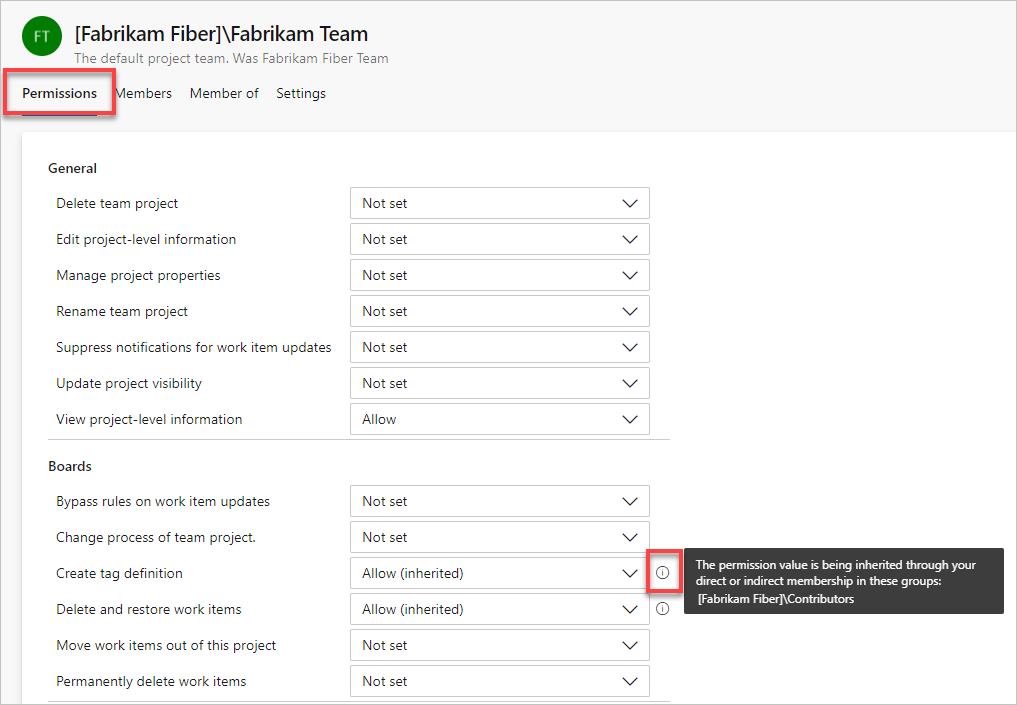
Er wordt een nieuw dialoogvenster geopend met de overnamegegevens voor die machtiging.
De preview-gebruikersinterface voor de pagina Projectmachtigingsinstellingen is niet beschikbaar voor Azure DevOps Server 2020 en eerdere versies.
Beveiligingsgroepen en lidmaatschap
Beveiligingsgroepen wijzen specifieke machtigingen toe aan hun leden.
Met het maken van een organisatie, verzameling of project maakt Azure DevOps een set standaardbeveiligingsgroepen die automatisch standaardmachtigingen worden toegewezen. Er worden meer beveiligingsgroepen gedefinieerd met de volgende acties:
- Wanneer u aangepaste beveiligingsgroepen maakt op de volgende niveaus:
- Projectniveau
- Organisatie- of verzamelingsniveau
- Serverniveau (alleen on-premises)
- Wanneer u een team toevoegt, wordt er een teambeveiligingsgroep gemaakt
U kunt geen beveiligingsgroep op objectniveau maken, maar u kunt een aangepaste groep toewijzen aan een objectniveau en machtigingen toewijzen aan dat niveau. Zie Machtigingen op objectniveau instellen voor meer informatie.
Standaardbeveiligingsgroepen
De meeste Azure DevOps-gebruikers worden toegevoegd aan de beveiligingsgroep Inzenders en het toegangsniveau Basic verleend. De groep Inzenders biedt lees- en schrijftoegang tot opslagplaatsen, werktracking, pijplijnen en meer. Basistoegang biedt toegang tot alle functies en taken voor het gebruik van Azure Boards, Azure-opslagplaatsen, Azure Pipelines en Azure Artifacts. Gebruikers die toegang nodig hebben om Azure-testplannen te beheren, moeten basis- en testplannen of geavanceerde toegang krijgen.
De volgende beveiligingsgroepen worden standaard gedefinieerd voor elk project en elke organisatie. Doorgaans voegt u gebruikers of groepen toe aan de groepen Lezers, Inzenders of Projectbeheerders .
| Project | Organisatie of verzameling |
|---|---|
| - Beheerders bouwen -Medewerkers - Projectbeheerders - Geldige gebruikers van project -Lezers - Releasebeheerders - Teamnaamteam |
- Beheerders van projectverzamelingen - Buildbeheerders voor projectverzamelingen - Serviceaccounts voor het bouwen van projectverzamelingen - Proxyserviceaccounts voor projectverzameling - Serviceaccounts voor projectverzameling - Testserviceaccounts voor projectverzameling - Geldige gebruikers van projectverzameling - Gebruikers binnen projectbereik - Beveiligingsservicegroep |
Zie Beveiligingsgroepen, serviceaccounts en machtigingen voor een beschrijving van elk van deze groepen. Zie Standaardmachtigingen en -toegang voor standaardmachtigingen die zijn gemaakt voor de meest voorkomende standaardbeveiligingsgroepen.
De volgende beveiligingsgroepen worden standaard gedefinieerd voor elk project en elke projectverzameling. Doorgaans voegt u gebruikers of groepen toe aan de groepen Lezers, Inzenders of Projectbeheerders .
Voeg alleen serviceaccounts toe aan Azure DevOps-serviceaccountgroepen. Zie Geldige gebruikersgroepen verderop in dit artikel voor meer informatie over geldige gebruikersgroepen .
| Projectniveau | Verzamelingsniveau |
|---|---|
| - Beheerders bouwen -Medewerkers - Projectbeheerders - Geldige gebruikers van project -Lezers - Releasebeheerders - Teamnaamteam |
- Beheerders van projectverzamelingen - Buildbeheerders voor projectverzamelingen - Serviceaccounts voor het bouwen van projectverzamelingen - Proxyserviceaccounts voor projectverzameling - Serviceaccounts voor projectverzameling - Testserviceaccounts voor projectverzameling - Geldige gebruikers van projectverzameling - Beveiligingsservicegroep |
Voor gebruikers die taak hebben om functies op projectniveau te beheren, zoals teams, gebieds- en iteratiepaden, opslagplaatsen, servicehookpunten en service-eindpunten, voegen ze toe aan de groep Projectbeheerders .
Voor gebruikers die zijn belast met het beheren van functies op organisatie- of verzamelingsniveau, zoals projecten, beleid, processen, bewaarbeleid, agent- en implementatiegroepen en extensies, voegen ze toe aan de groep Beheerders van projectverzamelingen . Zie Instellingen op gebruikers-, team-, project- en organisatieniveau voor meer informatie.
Lidmaatschaps-, machtigings- en toegangsniveaubeheer
Azure DevOps beheert de toegang via deze drie onderling verbonden functionele gebieden:
- Met Lidmaatschapsbeheer wordt het toevoegen van afzonderlijke gebruikersaccounts en groepen aan standaardbeveiligingsgroepen ondersteund. Elke standaardgroep is gekoppeld aan een set standaardmachtigingen. Alle gebruikers die zijn toegevoegd aan een beveiligingsgroep, worden toegevoegd aan de groep Geldige gebruikers. Een geldige gebruiker is iemand die verbinding kan maken met een project, verzameling of organisatie.
- Met Machtigingsbeheer wordt de toegang bepaald tot specifieke functionele taken op verschillende niveaus van het systeem. Machtigingen op objectniveau stellen machtigingen in voor een bestand, map, build-pijplijn of een gedeelde query. Machtigingsinstellingen komen overeen met Toestaan, Weigeren, Overgenomen toestaan, Overgenomen weigeren, Systeem toestaan, Systeem weigeren en Niet ingesteld.
- Beheer op toegangsniveau bepaalt de toegang tot webportalfuncties. Op basis van aankoop voor een gebruiker stellen beheerders het toegangsniveau van de gebruiker in op Belanghebbende, Basic, Basic + Test of Visual Studio Enterprise (voorheen Geavanceerd).
Elk functioneel gebied maakt gebruik van beveiligingsgroepen om het beheer in de hele implementatie te vereenvoudigen. U voegt gebruikers en groepen toe via de webbeheercontext. Machtigingen worden automatisch ingesteld op basis van de beveiligingsgroep waaraan u gebruikers toevoegt. Of machtigingen worden opgehaald op basis van het object-, project-, verzameling- of serverniveau waaraan u groepen toevoegt.
Leden van een beveiligingsgroep kunnen een combinatie zijn van gebruikers, andere groepen en Microsoft Entra-groepen.
Leden van beveiligingsgroepen kunnen een combinatie zijn van gebruikers, andere groepen en Active Directory-groepen of een werkgroep.
U kunt lokale groepen of AD-groepen (Active Directory) maken om uw gebruikers te beheren.
Active Directory- en Microsoft Entra-beveiligingsgroepen
U kunt beveiligingsgroepen vullen door afzonderlijke gebruikers toe te voegen. Voor eenvoudiger beheer is het echter efficiënter om deze groepen te vullen met behulp van Microsoft Entra ID voor Azure DevOps Services en Active Directory (AD) of Windows-gebruikersgroepen voor Azure DevOps Server. Met deze aanpak kunt u groepslidmaatschap en machtigingen effectiever beheren op meerdere computers.
Als u slechts een kleine set gebruikers hoeft te beheren, kunt u deze stap overslaan. Maar als u verwacht dat uw organisatie kan groeien, kunt u overwegen Active Directory of Microsoft Entra-id in te stellen. Als u van plan bent om extra services te gebruiken, is het ook essentieel om Microsoft Entra-id te configureren voor gebruik met Azure DevOps ter ondersteuning van facturering.
Notitie
Zonder Microsoft Entra-id moeten alle Azure DevOps-gebruikers zich aanmelden met Behulp van Microsoft-accounts en moet u accounttoegang beheren door afzonderlijke gebruikersaccounts. Zelfs als u accounttoegang beheert met behulp van Microsoft-accounts, stelt u een Azure-abonnement in voor het beheren van facturering.
Zie Uw organisatie verbinden met Microsoft Entra ID voor gebruik met Azure DevOps Services als u Microsoft Entra-id wilt instellen.
Wanneer uw organisatie is verbonden met Microsoft Entra ID, kunt u verschillende organisatiebeleidsregels definiëren en beheren om de beveiliging te verbeteren en de toegang tot toepassingen te stroomlijnen. Zie Voor meer informatie over beveiliging, beveiligingsbeleid.
Zie de volgende artikelen voor het beheren van de toegang van de organisatie met Microsoft Entra-id:
- Gebruikers toevoegen of verwijderen met behulp van Microsoft Entra ID
- Problemen met toegang met Microsoft Entra-id oplossen
Azure DevOps registreert de wijzigingen die worden aangebracht in een Microsoft Entra-groep binnen een uur na die wijziging in Microsoft Entra-id. Overgenomen machtigingen via groepslidmaatschap worden vernieuwd. Als u uw Microsoft Entra-lidmaatschap en overgenomen machtigingen in Azure DevOps wilt vernieuwen, meldt u zich af en meldt u zich vervolgens weer aan of activeert u een vernieuwing om uw machtiging opnieuw te beoordelen.
Zie de volgende artikelen voor het instellen van Active Directory voor gebruik met Azure DevOps Server:
- Active Directory-domein Services installeren (Niveau 100)
- Active Directory-domein Services aan de slag.
Installeer Active Directory voordat u Azure DevOps Server installeert.
Geldige gebruikersgroepen
Wanneer u accounts van gebruikers rechtstreeks aan een beveiligingsgroep toevoegt, worden ze automatisch toegevoegd aan een van de volgende geldige gebruikersgroepen.
- Geldige gebruikers van projectverzameling: alle leden die zijn toegevoegd aan een groep op organisatieniveau.
- Geldige gebruikers van project: alle leden die zijn toegevoegd aan een groep op projectniveau.
- Server\Azure DevOps Geldige gebruikers: alle leden die zijn toegevoegd aan groepen op serverniveau.
- ProjectCollectionName\Geldige gebruikers van projectverzameling: alle leden die zijn toegevoegd aan groepen op verzamelingsniveau.
- ProjectName\Geldige gebruikers van Project: Alle leden die zijn toegevoegd aan groepen op projectniveau.
De standaardmachtigingen die aan deze groepen zijn toegewezen, bieden voornamelijk leestoegang, zoals Build-resources weergeven, Informatie op projectniveau weergeven en Informatie op verzamelingsniveau weergeven.
Alle gebruikers die u aan één project toevoegt, kunnen de objecten in andere projecten in een verzameling bekijken. Als u de toegang tot de weergave wilt beperken, kunt u beperkingen instellen via het gebiedspadknooppunt.
Als u de machtiging Gegevens op exemplaarniveau weergeven voor een van de groepen Geldige gebruikers verwijdert of weigert, hebben geen leden van de groep toegang tot het project, de verzameling of de implementatie, afhankelijk van de groep die u hebt ingesteld.
Gebruikersgroep met projectbereik
Standaard kunnen gebruikers die zijn toegevoegd aan een organisatie, alle organisatie- en projectgegevens en -instellingen bekijken. Deze instellingen omvatten de lijst met gebruikers, de lijst met projecten, factureringsgegevens, gebruiksgegevens en meer, waartoe u toegang hebt via organisatie-instellingen.
Belangrijk
- De beperkte zichtbaarheidsfuncties die in deze sectie worden beschreven, zijn alleen van toepassing op interacties via de webportal. Met de REST API's of
azure devopsCLI-opdrachten hebben projectleden toegang tot de beperkte gegevens. - Gastgebruikers die lid zijn van de beperkte groep met standaardtoegang in Microsoft Entra ID, kunnen niet zoeken naar gebruikers met de personenkiezer. Wanneer de preview-functie is uitgeschakeld voor de organisatie of wanneer gastgebruikers geen lid zijn van de beperkte groep, kunnen gastgebruikers naar verwachting alle Microsoft Entra-gebruikers doorzoeken.
Als u specifieke gebruikers, zoals Belanghebbenden, Microsoft Entra-gastgebruikers of leden van een bepaalde beveiligingsgroep, wilt beperken, kunt u de functie Zichtbaarheid en samenwerking van gebruikers beperken tot specifieke preview-functies voor projecten voor de organisatie. Zodra deze optie is ingeschakeld, heeft elke gebruiker of groep die is toegevoegd aan de groep Gebruikers binnen projectbereik, geen toegang meer tot de pagina's met organisatie-instellingen , met uitzondering van Overzicht en Projecten. Ze hebben ook alleen toegang tot de projecten waaraan ze worden toegevoegd.
Waarschuwing
Wanneer de preview-functie van gebruikers beperken tot specifieke projecten is ingeschakeld voor de organisatie, kunnen gebruikers met projectbereik niet zoeken naar gebruikers die via microsoft Entra-groepslidmaatschap aan de organisatie zijn toegevoegd, in plaats van via een expliciete gebruikersuitnodiging. Dit is een onverwacht gedrag en er wordt aan een oplossing gewerkt. Als u dit probleem zelf wilt oplossen, schakelt u de functie Zichtbaarheid en samenwerking van gebruikers beperken tot specifieke preview-functies voor projecten voor de organisatie uit.
Zie Preview-functies beheren voor meer informatie.
Notitie
Beveiligingsgroepen behoren tot het organisatieniveau, zelfs als ze alleen toegang hebben tot een specifiek project. Sommige groepen zijn mogelijk verborgen in de webportal, afhankelijk van gebruikersmachtigingen. U vindt alle groepsnamen in een organisatie met het azure devops CLI-hulpprogramma of onze REST API's. Zie Beveiligingsgroepen toevoegen en beheren voor meer informatie.
Notitie
Beveiligingsgroepen behoren tot het verzamelingsniveau, zelfs als ze alleen toegang hebben tot een specifiek project. Sommige groepen zijn mogelijk verborgen in de webportal, afhankelijk van gebruikersmachtigingen. U vindt alle groepsnamen in een organisatie met het azure devops CLI-hulpprogramma of onze REST API's. Zie Beveiligingsgroepen toevoegen en beheren voor meer informatie.
Notitie
Beveiligingsgroepen behoren tot het verzamelingsniveau, zelfs als ze alleen toegang hebben tot een specifiek project. Sommige groepen zijn mogelijk verborgen in de webportal, afhankelijk van gebruikersmachtigingen. U kunt echter de namen van alle groepen in een organisatie detecteren met behulp van de REST API's. Zie Beveiligingsgroepen toevoegen en beheren voor meer informatie.
Machtigingen op basis van rollen
Met op rollen gebaseerde machtigingen wijst u gebruikersaccounts of beveiligingsgroepen toe aan een rol, waarbij aan elke rol een of meer machtigingen zijn toegewezen. Hier volgen de primaire rollen en koppelingen naar meer informatie.
- Beveiligingsrollen voor artefacten of pakketfeeds: rollen ondersteunen verschillende machtigingsniveaus voor het bewerken en beheren van pakketfeeds.
- Rol marketplace-extensiebeheer: leden van de rol Manager kunnen extensies installeren en reageren op aanvragen voor extensies die moeten worden geïnstalleerd.
- Pijplijnbeveiligingsrollen: verschillende rollen worden gebruikt voor het beheren van bibliotheekbronnen, projectniveau en pijplijnbronnen op verzamelingsniveau.
- Teambeheerdersrol Teambeheerders kunnen alle teamhulpprogramma's beheren.
Zie Over beveiligingsrollen voor meer informatie.
In de volgende afbeelding ziet u hoe beveiligingsgroepen die zijn gedefinieerd op project- en verzamelingsniveau machtigingen kunnen toewijzen aan objecten, projecten en de organisatie.
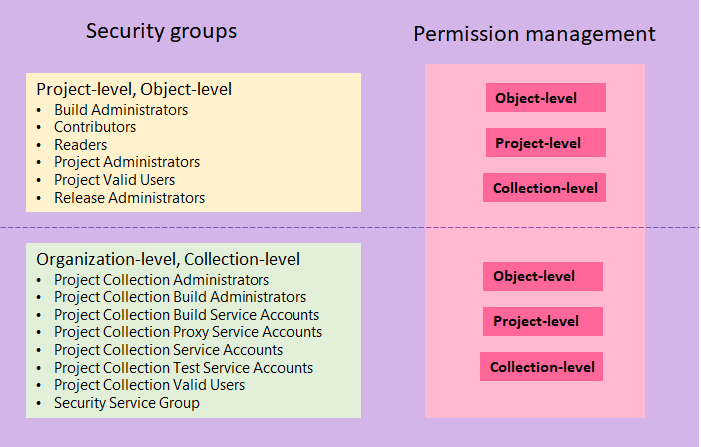
In de volgende afbeelding ziet u hoe beveiligingsgroepen die zijn gedefinieerd op project- en verzamelingsniveau, kunnen worden toegewezen aan machtigingen die zijn toegewezen op object-, project- en verzamelingsniveau. U kunt alleen beveiligingsgroepen op serverniveau definiëren voor machtigingen op serverniveau.
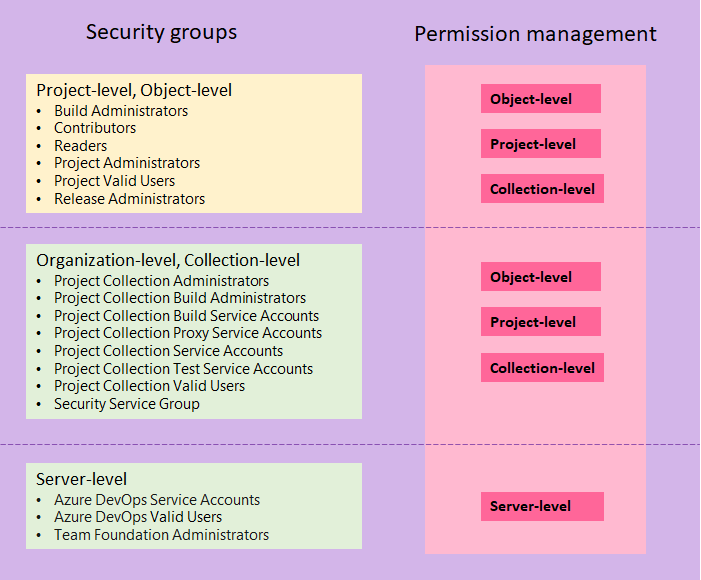
Leden van de groepen Projectbeheerders of Beheerders van projectverzamelingen kunnen alle teamhulpprogramma's voor alle teams beheren.
Aanbevolen procedures voor machtigingen
Doen:
- Gebruik Microsoft Entra ID, Active Directory of Windows-beveiligingsgroepen wanneer u veel gebruikers beheert.
- Wanneer u een team toevoegt, moet u overwegen welke machtigingen u wilt toewijzen aan teamleiders, scrummodellen en andere teamleden. Overweeg wie gebiedspaden, iteratiepaden en query's maakt en wijzigt.
- Wanneer u veel teams toevoegt, kunt u een aangepaste groep teambeheerders maken, waar u een subset kunt toewijzen van de machtigingen die beschikbaar zijn voor Projectbeheerders.
- Overweeg om de werkitemquerymappen een bijdragemachtiging te verlenen aan gebruikers of groepen waarvoor de mogelijkheid is om werkitemquery's voor het project te maken en te delen.
Niet doen:
- Voeg geen gebruikers toe aan meerdere beveiligingsgroepen, die verschillende machtigingsniveaus bevatten. In bepaalde gevallen kan een machtigingsniveau Weigeren een machtigingsniveau Toestaan overschrijven.
- Wijzig de standaardtoewijzingen die zijn gemaakt in de groepen Geldige gebruikers niet. Als u de machtiging Gegevens op exemplaarniveau weergeven verwijdert of instelt op Weigeren voor een van de groepen Geldige gebruikers, hebben geen gebruikers in de groep toegang tot het project, de verzameling of de implementatie, afhankelijk van de groep die u hebt ingesteld.
- Wijs geen machtigingen toe die worden vermeld als 'Alleen toewijzen aan serviceaccounts' aan gebruikersaccounts.
Previewfuncties
Functievlagmen beheren de toegang tot specifieke, nieuwe functies. Azure DevOps introduceert regelmatig nieuwe functies door ze achter een functievlag te plaatsen. Projectleden en eigenaren van organisaties kunnen preview-functies in- of uitschakelen. Zie Functies beheren of inschakelen voor meer informatie.
Volgende stappen
Verwante artikelen:
Feedback
Binnenkort: Gedurende 2024 worden GitHub Issues uitgefaseerd als het feedbackmechanisme voor inhoud. Dit wordt vervangen door een nieuw feedbacksysteem. Ga voor meer informatie naar: https://aka.ms/ContentUserFeedback.
Feedback verzenden en bekijken voor